win11电脑休眠快捷键怎么设置?当大家需要及时的按一下电脑休眠的话,那么最合适能够及时的设置快捷键,这样可以更方便,也不容易忘记,那么怎样设置呢?下面自由互联小编就来
win11电脑休眠快捷键怎么设置?当大家需要及时的按一下电脑休眠的话,那么最合适能够及时的设置快捷键,这样可以更方便,也不容易忘记,那么怎样设置呢?下面自由互联小编就来介绍一下具体的操作步骤,感兴趣的话一起来看看吧。
解决方法
1、win11电脑休眠快捷键,右击桌面,点击新建中的快捷方式。
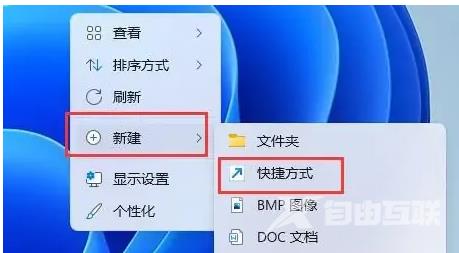
2、在图示位置输入rundll32.exe powrprof.dll,SetSuspendState Hibernate,点击下一页。
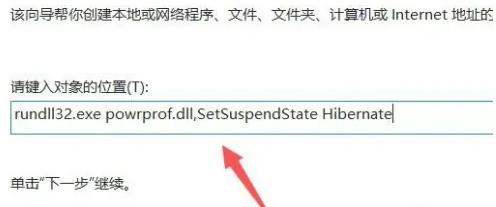
3、给该快捷方式命名并点击完成。
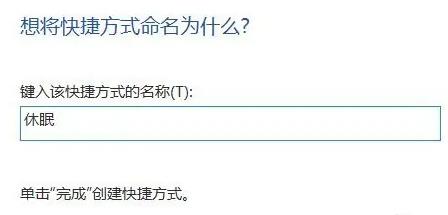
4、随后右键该文件,点击属性。
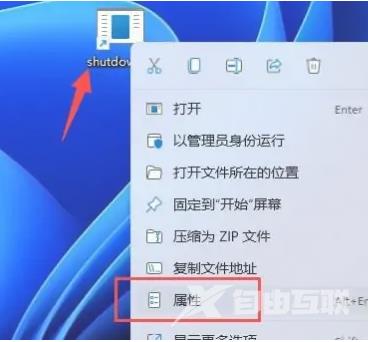
5、找到快捷键,点击右边对话框,再按下想要设置的快捷键并保存。设置完成后,我们只要按下刚刚设置的快捷键就可以快速休眠了。
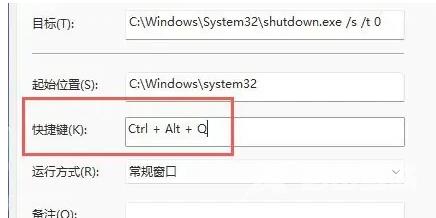
推荐镜像下载
系统之家 Win11 64位 免激活全能版 V2023.5
系统之家Win11企业办公专业版64位V2023
Win11官方64位镜像 V2023
风林火山 Ghost Win11 64位全新纯净版镜像 V2023
安装方法
纯净之家为您提供两种安装方法,本地硬盘安装是最为简单的安装方法。建议使用硬盘安装前先制作U盘启动工具,如果硬盘安装失败,或者您的电脑已经是开不了机、卡在欢迎界面、进不去桌面、蓝屏等情况,那么就需要选择U盘重装系统。
1、本地硬盘安装:硬盘安装Win11系统教程
2、U盘启动工具安装:U盘重装win11系统教程
